Come esportare email da Outlook per Mac
Per esportare le mail con Outlook per Mac è sufficiente seguire una semplice procedura guidata: ecco come funziona.
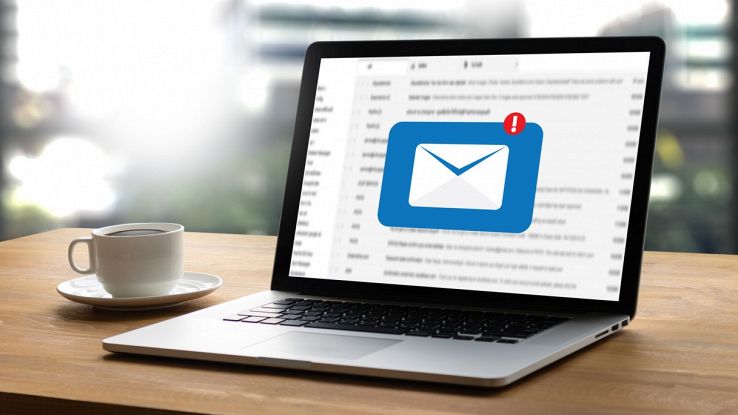
Avere un backup della propria casella di posta elettronica può tornare utile in molte situazioni. Chi utilizza Outlook, client di posta elettronica tra i più apprezzati e utilizzati in assoluto, può sfruttare un’apposita funzione per esportare tutte le mail, andando a creare un file di archivio che potrà poi essere importato in un secondo momento (o su un altro computer) per ripristinare il backup. Ecco la procedura da seguire per esportare le email da Outlook per Mac.
Esportare messaggi posta elettronica da Outlook per Mac
Per esportare email da Outlook per Mac è sufficiente sfruttare l’apposita funzione del client di posta elettronica. Bastano pochi passaggi per completare la procedura. È sufficiente, infatti, andare in Strumenti, nella barra in alto, e poi su Esporta. A questo punto, si segue la procedura guidata.
L’utente deve scegliere cosa esportare dalla casella di posta elettronica. Il file di archivio (.olm, su Windows, invece, il formato utilizzato per l’esportazione è .pst) sarà poi salvato nel disco fisso del computer e potrà essere spostato sul cloud o su un supporto di memoria esterno, in modo da poter essere conservato in sicurezza, avendo così un backup di tutta la casella di posta elettronica.
La procedura descritta di seguito riguarda tutte le più recenti versioni di Outlook per Mac. Chi utilizza una versione obsoleta di Outlook (come Outlook 2011 per Mac) può esportare le mail andando in File > Esporta. È consigliabile, in ogni caso, passare a una versione più recente del software e abbandonare le versioni non più supportate ufficialmente.
Chi utilizza la versione web di Outlook sul proprio Mac non ha la necessità di esportare le mail e può utilizzare i seguenti dati di configurazione per importare tutta la posta in un client esterno (come Outlook per Mac, Thunderbird, Apple Mail etc.). I dati da inserire in fase di configurazione sono:
- Nome del server IMAP: imap-mail.outlook.com
- Porta IMAP: 993
- Metodo di crittografia IMAP: SSL/TLS
- Nome server SMTP: smtp-mail.outlook.com
- Porta SMTP: 587
- Metodo di crittografia SMTP: STARTTLS
Come importare un backup in Outlook per Mac
Per effettuare l’import di un backup .olm della propria posta elettronica con Outlook per Mac è sufficiente seguire la procedura inversa. Andando in Strumento > Importa, infatti, è possibile attivare la funzione che consente l’importazione di un archivio della propria posta. In questo modo, sarà possibile ripristinare il backup.
Per la conversione di un file .olm (per Mac) in un file .pst (per Windows) oppure per l’operazione inversa è necessario ricorrere a un software di terze parti. Microsoft, infatti, non mette a disposizione tool dedicati a quest’operazione. Un possibile tool da utilizzare per quest’operazione è MacUncle Convertitore OLM a PST.



















